SettingUI : https://ghost1372.github.io/settingsui/
2022년 7월 25일 기준 SettingsUI의 Nuget 버전은 2.1.6이다. 이걸 이용해서 .Net6 용 WPF를 프로젝트를 만들고 nuget을 추가 후 바로 빌드하면 빌드 안될수 있다. 내가 발생한 부분에 대한 내용 및 해결방법을 정리한다.

1. nuget 자체가 설치 안될수 있다

이건 다른사람은 가능할 수 있다. 현재 작업환경이 윈도11(개발자 프리뷰)인데 그러다 보니 버전이 안맞아 생기는 문제로, 이는 프로젝트의 최소 OS 지원버전을 경고창에 나오는대로 맞춰주면 넘어간다.
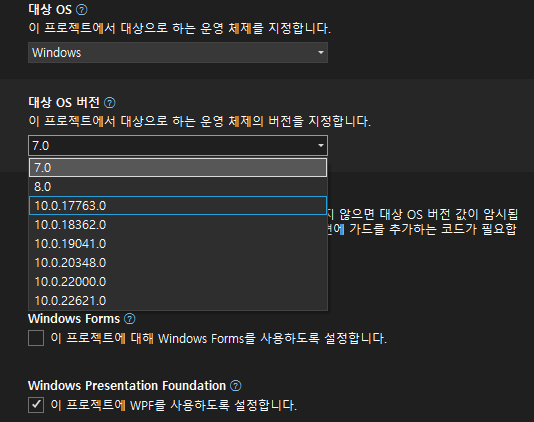
2. SettingUI의 icon을 찾을수가 없다?
nuget이 다운로드된 경로 이하에 icon이 없어서 실행이 안된다는 경고가 뜰수 있는데, 해당경로는 아래와 같다. (위에서 10.0.19041 버전을 설정했을 경우)
C:\Users\Admin\.nuget\packages\settingsui\2.1.6\lib\net6.0-windows10.0.19041
그럼 그 이하에 원하는 경로에 맞게
SettingsUI\Assets\icon.png 파일을 넣어주면 된다. 폴더와 파일이 아예 없어서 발생하는 문제이니 일단 아무 128짜리 그림파일 하나 놔두면 된다.
일단 여기까지...
'개발 > Client' 카테고리의 다른 글
| [.Net5] VS2019에서 .Net 5.0 솔루션 빌드시 생기는 net5.0 경로 해제하기 (0) | 2021.08.27 |
|---|---|
| 이 파일이 특정 컨텐츠의 파일인지 확인하는 방법? (0) | 2012.11.28 |
| 사용자계정 폴더 하위 temp를 리턴받으려면 (0) | 2012.10.22 |
| if와 switch의 어셈블리 비교 (0) | 2012.07.11 |
| [C#]그래서 대충만든 후킹 프로그램 ClicknTouch 0.1a (0) | 2012.02.10 |
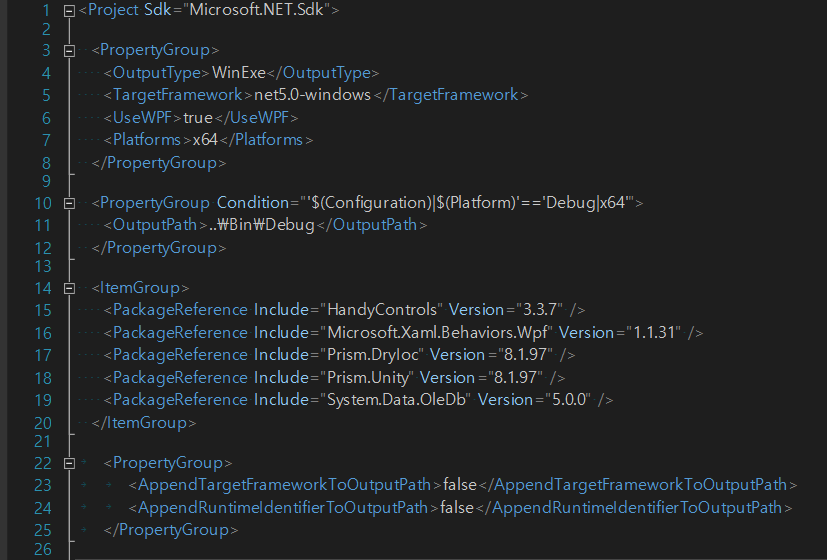
 ClicknTouch.exe
ClicknTouch.exe